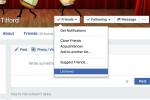Одним из преимуществ владения несколькими устройствами Apple является обмен опытом. Фотографии, которые вы делаете на айфон появиться на связанном Мак или iPad. Вы даже можете отправлять текстовые сообщения не поднимая трубку.
Содержание
- Включить AirDrop в MacOS
- Включить AirDrop в iOS 14
- AirDrop с iPhone на Mac
- AirDrop с Mac на iPhone, метод 1
- AirDrop с Mac на iPhone, метод 2
Обмениваться файлами между этими устройствами так же просто, и вам не нужно облако или внешний диск. В этом руководстве показано, как выполнить AirDrop с вашего iPhone на Mac.
Рекомендуемые видео
Если вы новичок в экосистеме Apple, AirDrop — это собственная специальная платформа компании для беспроводной передачи данных между поддерживающими устройствами. Вы можете отправлять файлы любого типа и любого размера.
Связанный
- Apple может столкнуться с «серьезной» нехваткой iPhone 15 из-за проблем с производством, говорится в отчете
- Как избавиться от чужого Apple ID на вашем iPhone
- У этого Android-телефона за 600 долларов есть одно большое преимущество перед iPhone.
Вот требования:
- Wi-Fi или Bluetooth включены на обоих устройствах.
- Оба устройства должны находиться в пределах 30 футов друг от друга.
- iPhone должен работать под управлением iOS 7 или новее.
- На iPhone отключена персональная точка доступа.
- На Mac (2012 года или новее) должна быть установлена MacOS 10.10.5 Yosemite или новее (кроме Mac Pro 2012 года).
Включить AirDrop в MacOS
Во-первых, вам необходимо убедиться, что AirDrop готов к работе на Mac. Поскольку он находится на принимающей стороне, он должен быть доступен для обнаружения.

Шаг 1: Открыть Искатель и выберите AirDrop перечислены слева.
Шаг 2: Нажать на Позвольте мне быть обнаруженным опция расположена внизу мелким текстом.
Шаг 3: Выбирать Один из двух параметры в раскрывающемся меню: Только контакты или Каждый.
Примечание: Для Только контакты вариант, оба устройства должны войти в iCloud. Кроме того, на Mac должен быть адрес электронной почты или номер телефона, связанный с учетной записью iCloud отправителя, хранящийся в приложении «Контакты».
Как правило, если вы отправляете файлы между iPhone и Mac, вы не увидите приглашение принять входящие файлы. Однако если друзья и родственники попытаются передать файлы через AirDrop, вы, скорее всего, увидите предложение одобрить передачу. То же самое происходит, когда вы выбираете Каждый в настройках AirDrop.
Теперь давайте убедимся, что брандмауэр не блокирует входящие соединения.

Шаг 4: Открыть Системные настройки.
Шаг 5: Выбирать Безопасность и конфиденциальность.
Шаг 6: Нажмите кнопку Брандмауэр вкладка.
Если брандмауэр выключен, вы можете остановиться здесь. Если он включен, перейдите к следующему шагу.
Шаг 7: Нажмите кнопку Замок в левом нижнем углу и введите пароль, чтобы разблокировать настройки.
Шаг 8: Нажмите кнопку Параметры брандмауэра кнопка.

Шаг 9: Отменить выбор Блокировать все входящие соединения.
Шаг 10: Нажмите ХОРОШО заканчивать.
Включить AirDrop в iOS 14
Если вы хотите отправлять файлы с Mac на iPhone, последнее устройство должно быть доступно для обнаружения.
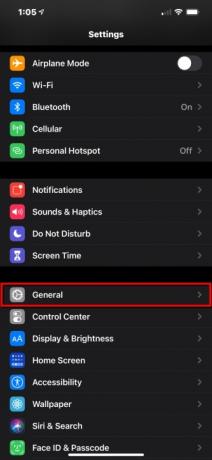
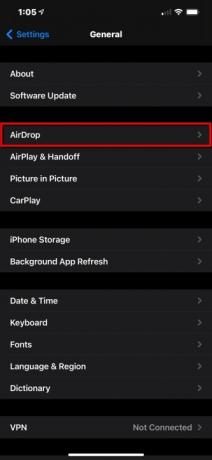
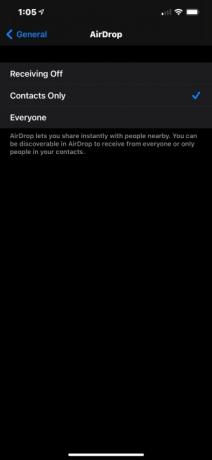
Шаг 1: Открыть Настройки и коснитесь Общий.
Шаг 2: Кран AirDrop.
Шаг 3: Нажмите один из двух вариантов: Только контакты или Каждый.
Примечание: Для Только контакты вариант, оба устройства должны войти в iCloud. Кроме того, на iPhone должен быть адрес электронной почты или номер телефона, связанный с учетной записью iCloud отправителя, хранящийся в приложении «Контакты».
Как правило, если вы отправляете файлы между iPhone и Mac, вы не увидите приглашение принять входящие файлы. Однако если друзья и родственники попытаются передать файлы через AirDrop, вы, скорее всего, увидите предложение одобрить передачу. То же самое произойдет, если вы выберете Каждый в настройках AirDrop.
AirDrop с iPhone на Mac


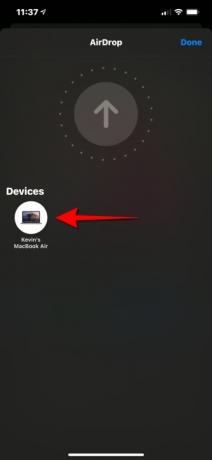
Когда все готово, вот как отправить файл с вашего iPhone на Mac.
Шаг 1: Найдите элемент, который хотите отправить на Mac.
Шаг 2: Нажмите Делиться кнопка. Он напоминает коробку со стрелкой вверх.
Шаг 3: Нажмите AirDrop значок на следующем экране. Это синий значок, похожий на радар, на белом фоне. Кроме того, вы можете просто нажать на значок обнаруженного Mac, отображаемый в первом ряду, если он доступен.
Шаг 4: На следующем экране нажмите на значок Приемное устройство.
Шаг 5: Кран Сделанный расположен в правом верхнем углу для выхода из AirDrop.
По умолчанию все, что вы отправляете через AirDrop на Mac, попадает в Загрузки папка.
AirDrop с Mac на iPhone, метод 1
Вы можете AirDrop файлы любой рядом айфон. Однако, если вы выбрали Только контакты При настройке AirDrop iPhone-получатель должен войти в iCloud, а связанный с ним адрес электронной почты или номер телефона будет сохранен в приложении «Контакты» на Mac. Каждый Опция позволяет любому Mac отправить файл на ваш iPhone. В обоих случаях получатель обычно должен одобрить передачу.

Шаг 1: Найдите элемент, который хотите отправить на iPhone.
Шаг 2: Нажать на Делиться икона. Он напоминает квадрат со стрелкой вверх.
Шаг 3: Выбирать AirDrop в раскрывающемся меню.

Шаг 4: Выберите принимающее устройство во всплывающем окне.
AirDrop с Mac на iPhone, метод 2
Шаг 1: Открыть Искатель и выберите AirDrop перечислены слева.
Шаг 2: Обнаруженный iPhone должен появиться в окне. Перетащите любой файл на значок iPhone.
Рекомендации редакции
- Как быстро зарядить iPhone
- iPhone только что продали за сумасшедшую сумму на аукционе
- Важное обновление безопасности для устройств Apple устанавливается всего за несколько минут.
- Этот небольшой гаджет предлагает лучшие функции iPhone 14 за 149 долларов.
- iPhone 15: дата выпуска и прогнозы цен, утечки, слухи и многое другое
Обновите свой образ жизниDigital Trends помогает читателям быть в курсе быстро меняющегося мира технологий благодаря всем последним новостям, забавным обзорам продуктов, содержательным редакционным статьям и уникальным кратким обзорам.